Suivez ces étapes pour réinitialiser votre iPhone à ses paramètres d'usine
Il arrive un moment où vous devez savoir comment réinitialiser un iPhone à ses paramètres d'usine. Peut-être envisagez-vous de vendre votre iPhone ou de l'échanger pour obtenir une remise sur votre prochain achat de smartphone. Ou vous pouvez simplement vouloir prendre un nouveau départ avec votre iPhone actuel en supprimant toutes les applications et tous les fichiers. Quelle que soit la raison, la réinitialisation de votre iPhone est l'étape que vous devrez franchir.
Le processus de réinitialisation de votre iPhone est assez simple si vous savez où chercher. Et vous pouvez démarrer le processus de réinitialisation soit à partir du téléphone lui-même, soit à partir de votre ordinateur.
Vous voudrez faire deux choses avant de réinitialiser votre iPhone. Tout d'abord, sauvegardez votre iPhone afin de pouvoir restaurer toutes les données si nécessaire. Deuxièmement, vous devrez désactiver les fonctionnalités Localiser sur votre iPhone, car la réinitialisation de l'iPhone ne désactive pas la fonctionnalité Localiser. Et vous voudrez que cela soit désactivé si vous envisagez de revendre ou d'échanger votre iPhone.
Voici comment désactiver Find My, suivi des étapes de réinitialisation d'un iPhone, à la fois depuis le téléphone lui-même et depuis un ordinateur.
Comment désactiver Find My avant de réinitialiser votre iPhone
Find My est l'application iOS intégrée qui combine les fonctionnalités de Find My Phone et Find My Friends. C'est le premier qui affecte votre capacité à réinitialiser votre iPhone aux paramètres d'usine. Vous voudrez empêcher Find My de suivre l'emplacement de votre téléphone si vous réinitialisez votre iPhone afin de vous en débarrasser. Voici comment y parvenir.
1. Ouvrez les Paramètres de votre téléphone iPhone .
(Crédit image : Guide de Tom)
2. Appuyez sur votre nom comme l'indique la photo.
(Crédit image : Guide de Tom
3. Appuyez sur Localiser mon.
(Crédit image : Guide de Tom)
4. Appuyez sur Localiser mon iPhone.
(Crédit image : Guide de Tom)
5. Désactivez Localiser mon iPhone .
(Crédit image : Guide de Tom)
6. Lorsque vous y êtes invité, saisissez le mot de passe de votre identifiant Apple et appuyez sur Désactiver .
(Crédit image : Guide de Tom)
Localiser mon iPhone va maintenant être désactivé.
Comment réinitialiser votre iPhone
Maintenant que Find My est désactivé, il est temps de réinitialiser votre iPhone. Le faire directement depuis le téléphone lui-même est la méthode la plus simple.
1. Ouvrez Paramètres et ensuite sélectionnez Général .
(Crédit image : Guide de Tom)
2.. Faites défiler jusqu'en bas du paramètre Général et appuyez sur Réinitialiser .
(Crédit image : Guide de Tom)
3. Appuyez sur Effacer tout le contenu et les paramètres , ce qui ramènera votre iPhone à ses paramètres d'usine. vous avez également la possibilité de réinitialiser simplement les paramètres. Il vous sera demandé si vous souhaitez sauvegarder votre iPhone avant d'effacer. Si vous n'avez pas sauvegardé votre téléphone, sélectionnez Sauvegarder puis effacer . Après avoir sauvegardé déjà votre iPhone, ensuite sélectionnez Effacer maintenant .
(Crédit image : Guide de Tom)
4. Entrez votre mot de passe si vous y êtes en mode invité .
(Crédit image : Guide de Tom)
5. Appuyez sur Effacer l'iPhone.
(Crédit image : Guide de Tom)
Ne vous inquiétez pas si votre téléphone n'est pas à portée de main. Voici comment réinitialiser un iPhone aux paramètres d'usine à l'aide de votre ordinateur. N'oubliez pas que Find My doit être désactivé pour effectuer cette action si vous vous débarrassez de votre téléphone.
(Crédit image : Guide de Tom)
1. Connectez votre téléphone à votre ordinateur à l' aide d'un câble Lightning. Si vous voyez un message vous demandant de faire confiance à votre ordinateur, suivez les instructions à l'écran.
(Crédit image : Guide Tom)
2.. Si vous utilisez un Mac exécutant macOS Catalina, ouvrez le Finder . Si vous utilisez un PC ou un Mac exécutant Mojave ou une version antérieure, ouvrez iTunes (comme illustré ci-dessus)
3. Localisez et sélectionnez votre appareil dans la barre latérale d'iTunes ou du Finder.
(Crédit image :Tom)
4. Cliquez sur le bouton ' Restaurer l'iPhone ' pour restaurer.
(Crédit image : Tom)
5. Cliquez sur le bouton Restaurer qui apparaît dans la fenêtre contextuelle pour restaurer votre iPhone à ses paramètres d'origine.




.png)



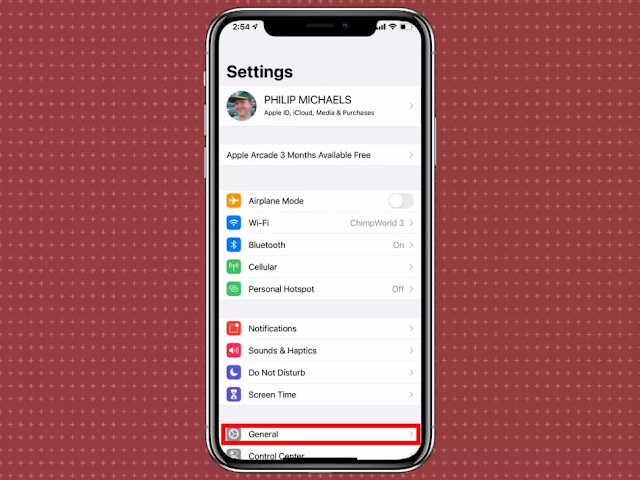

.png)
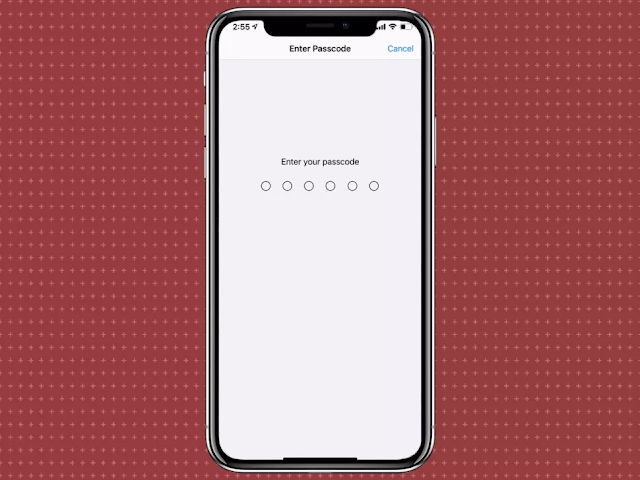

.png)

.jpg)
